Kysymys
Ongelma: Kuinka korjata ucrtbase.dll-sovellusvirhe Windowsissa?
Hei. Minulla on ongelma - pelin kaatuminen satunnaisesti. Näyttää siltä, että ucrtbase.dll aiheuttaa sovelluksen kaatumisen. Sovelluksen kaatumisen tiedot osoittavat viallisen tiedoston, enkä tiedä, mitä voidaan tehdä tämän korjaamiseksi. Voitko selittää tämän ongelman ja kuinka korjata virhe?
Ratkaistu vastaus
Tietty ucrtbase.dll-sovellusvirhe Windowsissa liittyy DLL-tiedostoon, joka on osa Microsoft Windows -käyttöjärjestelmätuotetta. Tämä ei ole kolmannen osapuolen tiedosto, vaan osa asennetaan käyttöjärjestelmän asennuksen aikana. Tähän virheeseen on kuitenkin useita syitä.
Voit saada ongelman, kun tietokone käynnistyy tai kun tiedosto puuttuu järjestelmästä, ja laite hälyttää ongelmasta. Se voi johtua siitä, että tiedosto on poistettu vahingossa tai kun kappaletta ei asennettu oikein. Jälkimmäinen saattaa käynnistyä Windows-käyttöjärjestelmän päivityksen jälkeen[1] tai uusi asennus.
Jos tiedosto on vioittunut, virhe tulee näkyviin, mutta ongelma voi olla myös sovelluksen taustalla. Nämä DLL-virheet voivat aiheuttaa ongelmia ja tehdä koneesta haavoittuvan muille ongelmille. Tiedosto voi kadota tai vioittua haittaohjelmien takia[2] ongelmia myös silloin, kun infektio muuttaa järjestelmän prosesseja ja tietoja.
Muita ucrtbase.dll -virheitä voivat olla:
- ucrtbase.dll ei löydy
- Tämä sovellus ei käynnistynyt, koska ucrtbase.dll ei löytynyt. Sovelluksen uudelleenasentaminen voi korjata tämän ongelman.
- [PATH]\\ucrtbase.dll ei löydy
- Tiedosto ucrtbase.dll puuttuu.
- Tämä ohjelma ei voi jatkua, koska ucrtbase.dll puuttuu tietokoneeltasi.
- [APPLICATION] ei voi käynnistää. Vaadittu komponentti puuttuu: ucrtbase.dll. Asenna [APPLICATION] uudelleen.
Käyttäjät[3] ilmoittaa ongelmasta ja väittää, että useat sovellukset. Voit yrittää korjata ongelman asentamalla uudelleen sovelluksen, joka kaatuu. Myös tiedostovaurioiden tarkistaminen ja niiden korjaaminen ReimageMac-pesukone X9 voi korjata ucrtbase.dll-sovellusvirheen Windowsissa, kun vioittuneet tiedostot aiheuttavat sen. On myös hyödyllistä palata järjestelmän edelliseen tilaan uusimpien käyttöjärjestelmäpäivitysten varalta.
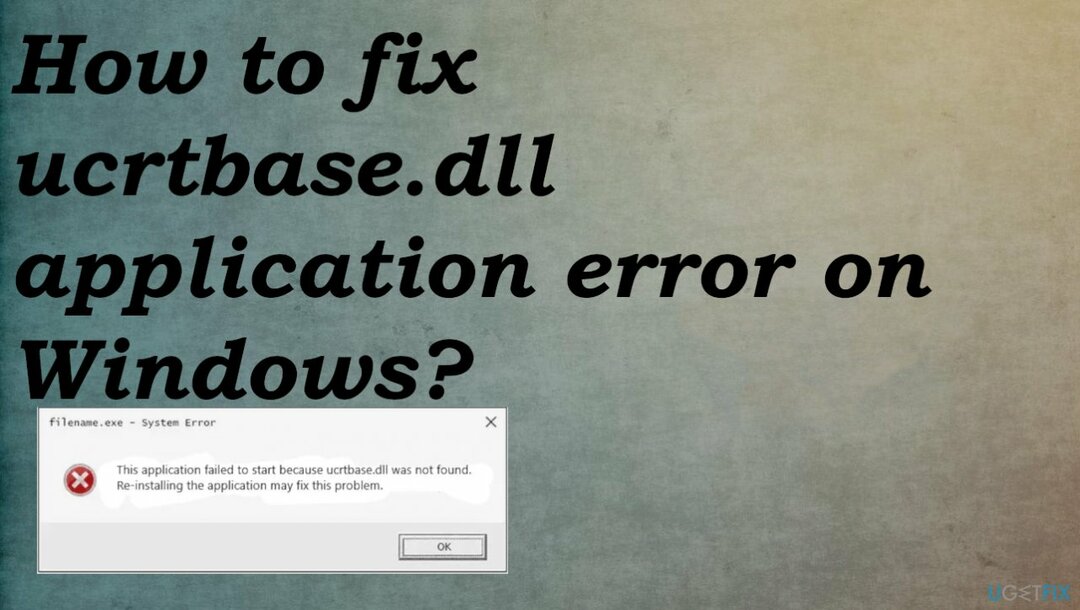
1. Suorita SFC-skannaus
Vioittuneen järjestelmän korjaamiseksi sinun on ostettava lisensoitu versio Reimage Reimage.
- Tyyppi cmd Windowsin haussa
- Napsauta hiiren kakkospainikkeella Komentokehote ja valitse Suorita järjestelmänvalvojana
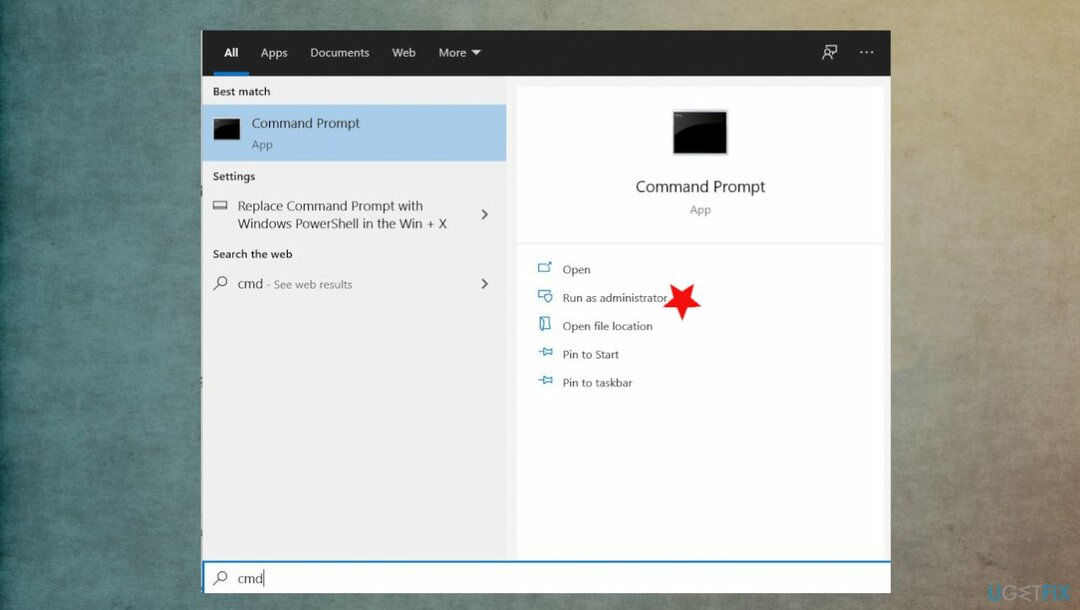
- Liitä seuraava komento ja paina Tulla sisään:
sfc /scannow - Odota, kunnes skannaus on valmis.
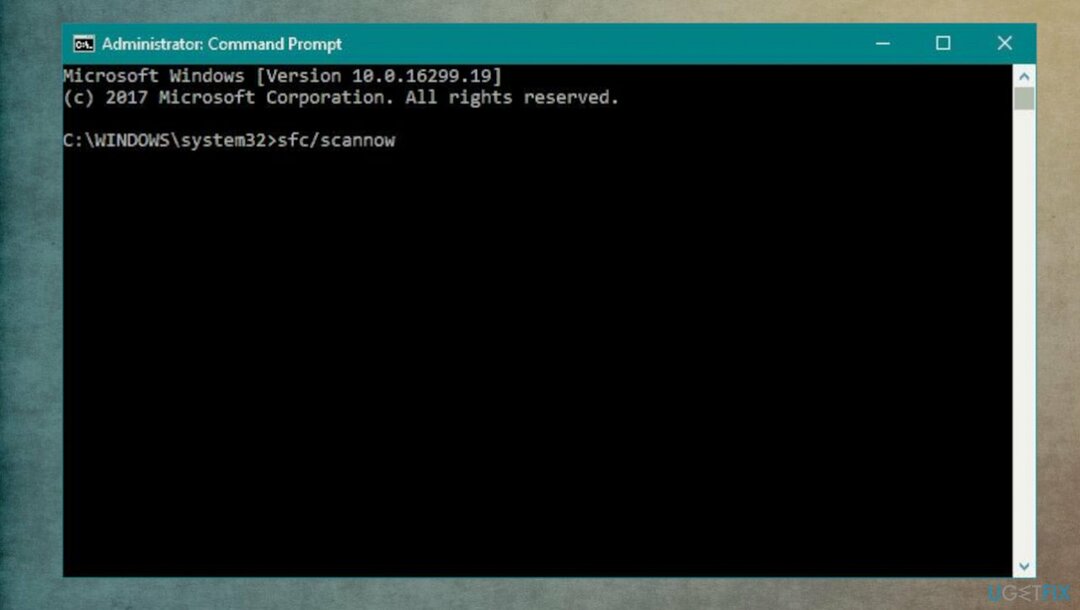
2. Rekisteröi viallinen tiedosto Windowsissa
Vioittuneen järjestelmän korjaamiseksi sinun on ostettava lisensoitu versio Reimage Reimage.
Jos huomaat, että jotkin Windowsin toiminnot eivät toimi kunnolla, saatat joutua rekisteröimään dll-tiedostosi.
- Avaa komentokehote järjestelmänvalvojana ja kirjoita:
regsvr32 ucrtbase.dll
3. Palauta tietokone palautuspisteen palauttamiseksi
Vioittuneen järjestelmän korjaamiseksi sinun on ostettava lisensoitu versio Reimage Reimage.
- Tyyppi Järjestelmän palauttaminen haussa ja paina TULLA SISÄÄN.
- Etsi ja napsauta Järjestelmän palauttaminen.
- Anna järjestelmänvalvojan salasana.
- Noudata ohjatun toiminnon ohjeita valitaksesi sopiva palautuspiste.
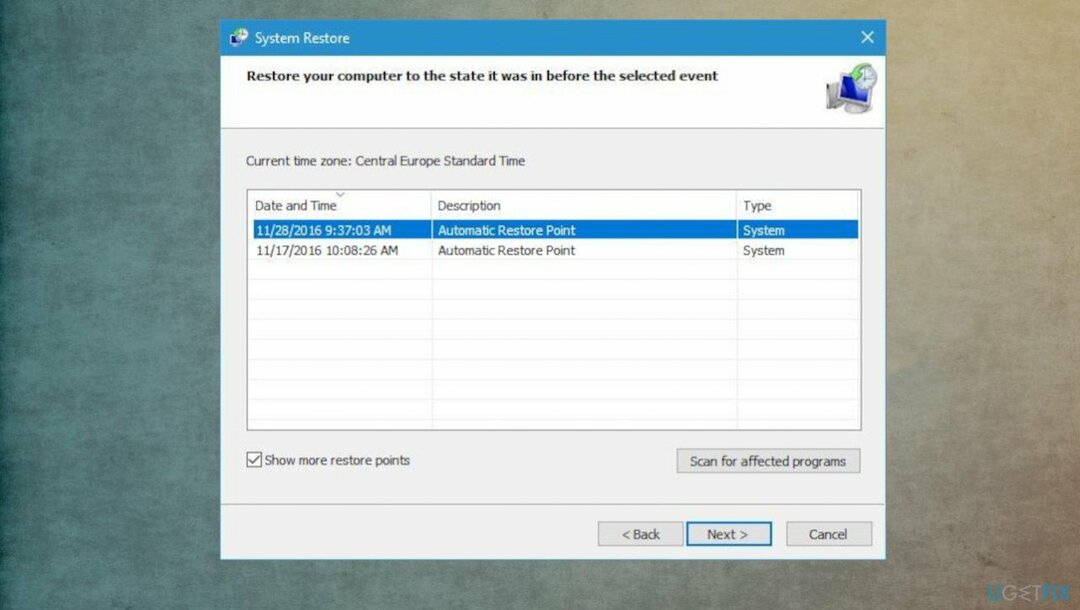
- Palauta tietokoneesi kyseiseen varmuuskopiotiedostoon.
4. Poista viallinen sovellus
Vioittuneen järjestelmän korjaamiseksi sinun on ostettava lisensoitu versio Reimage Reimage.
- Kirjoita hakuun Poista asennus ja paina TULLA SISÄÄN.
- Etsi ja napsauta hakutuloksista Lisää tai poista ohjelmia.
- Etsi ohjelman merkintä ja napsauta Poista asennus.
- Seuraa ohjeita asennuksen poistamiseksi.
5. Päivitä Windows
Vioittuneen järjestelmän korjaamiseksi sinun on ostettava lisensoitu versio Reimage Reimage.
- Mene Asetukset.
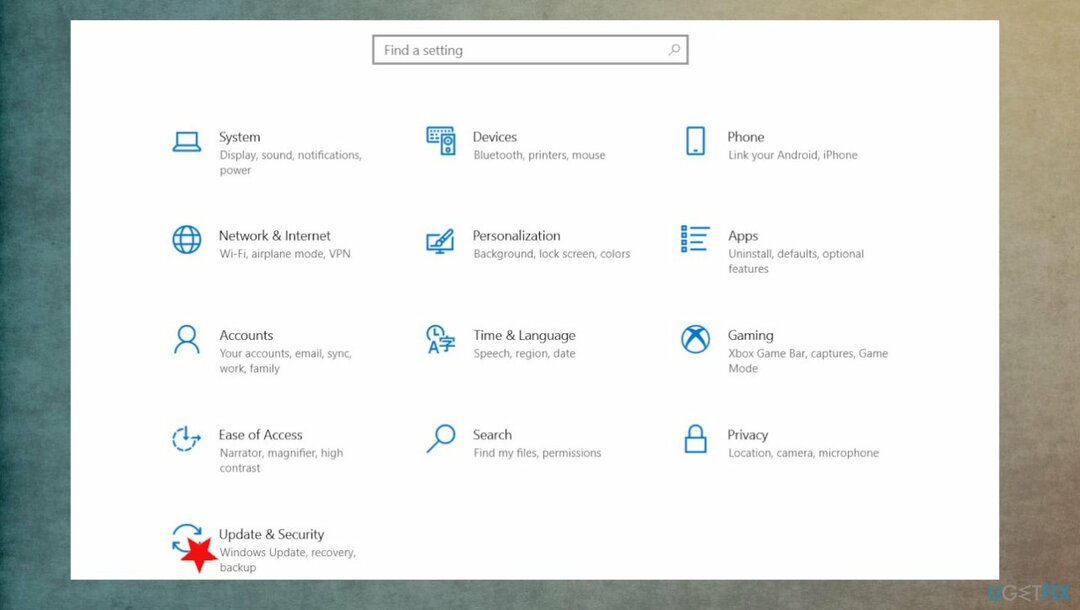
- Klikkaus Päivitys ja suojaus.
- löytö Windows päivitys.
- Klikkaus Tarkista päivitykset.
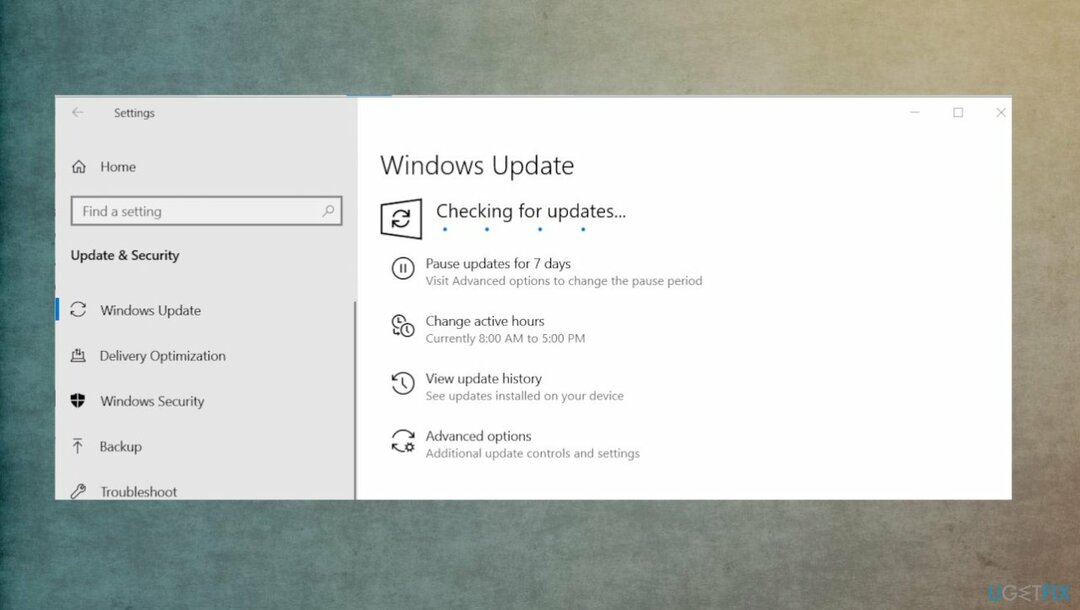
- Jos päivitykset ovat ladattavissa, napsauta Asenna päivitykset.
- Kun päivitys on valmis, käynnistä tietokone uudelleen.
6. Päivitä ajurit
Vioittuneen järjestelmän korjaamiseksi sinun on ostettava lisensoitu versio Reimage Reimage.
- Paina Windows-näppäintä ja kirjoita Laitehallinta hakupalkkiin.
- Klikkaa Laitehallinta vaihtoehto.
- Etsi osio ja laajenna se.
- Napsauta hiiren kakkospainikkeella laiteohjaimen nimeä ja valitse Päivitä ohjainohjelmisto.
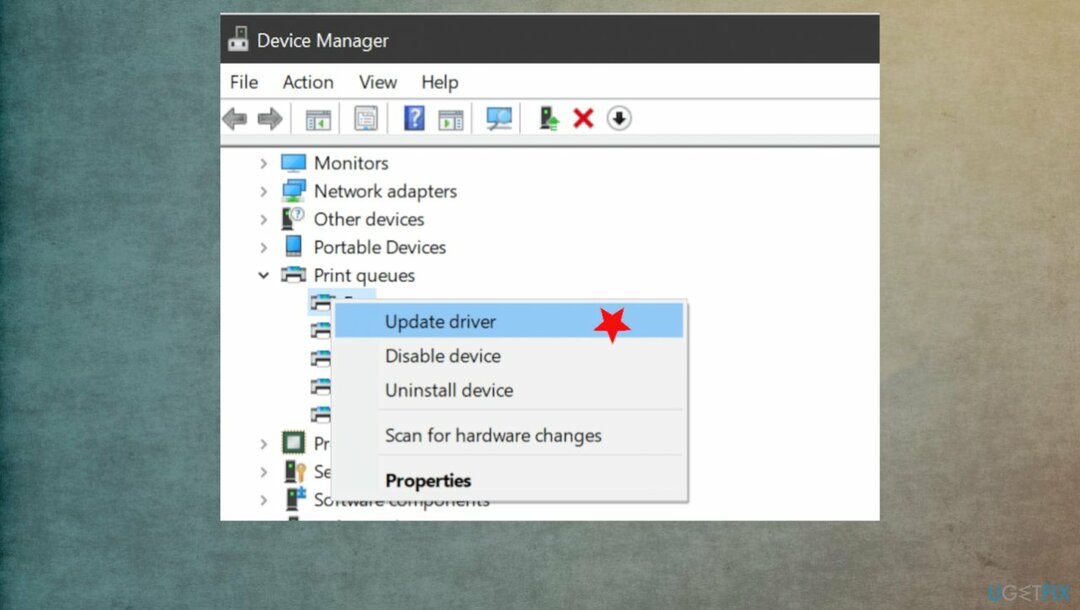
- Valitse Etsi päivitetyn ohjainohjelmiston vaihtoehto automaattisesti.
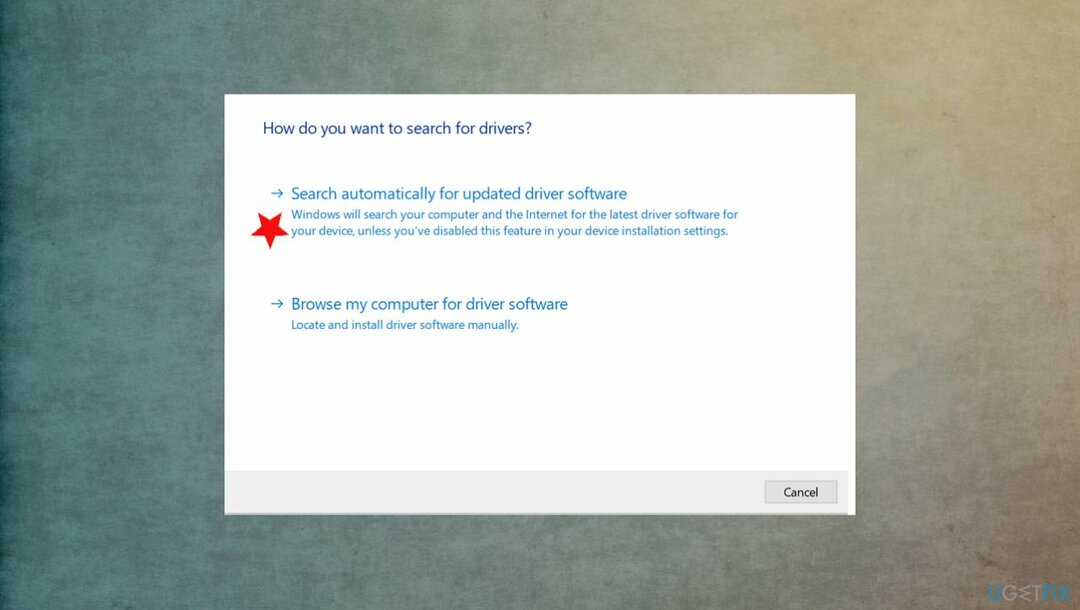
- Järjestelmän pitäisi automaattisesti etsiä käytettävissä olevat ohjaimet.
- Lopuksi käynnistä Windows uudelleen.
Korjaa virheet automaattisesti
ugetfix.com-tiimi yrittää tehdä parhaansa auttaakseen käyttäjiä löytämään parhaat ratkaisut virheiden poistamiseen. Jos et halua kamppailla manuaalisten korjaustekniikoiden kanssa, käytä automaattista ohjelmistoa. Kaikki suositellut tuotteet ovat ammattilaistemme testaamia ja hyväksymiä. Alla on lueteltu työkalut, joita voit käyttää virheen korjaamiseen:
Tarjous
tee se nyt!
Lataa FixOnnellisuus
Takuu
tee se nyt!
Lataa FixOnnellisuus
Takuu
Jos et onnistunut korjaamaan virhettäsi Reimagen avulla, ota yhteyttä tukitiimiimme saadaksesi apua. Ole hyvä ja kerro meille kaikki tiedot, jotka mielestäsi meidän pitäisi tietää ongelmastasi.
Tämä patentoitu korjausprosessi käyttää 25 miljoonan komponentin tietokantaa, jotka voivat korvata käyttäjän tietokoneelta vaurioituneen tai puuttuvan tiedoston.
Vioittuneen järjestelmän korjaamiseksi sinun on ostettava lisensoitu versio Reimage haittaohjelmien poistotyökalu.

VPN on ratkaisevan tärkeä, kun se tulee käyttäjien yksityisyyttä. Online-seurantaohjelmia, kuten evästeitä, eivät voi käyttää vain sosiaalisen median alustat ja muut verkkosivustot, vaan myös Internet-palveluntarjoajasi ja hallitus. Vaikka käyttäisit turvallisimpia asetuksia verkkoselaimen kautta, sinua voidaan silti seurata Internetiin yhdistettyjen sovellusten kautta. Lisäksi yksityisyyteen keskittyvät selaimet, kuten Tor, eivät ole optimaalinen valinta alentuneiden yhteysnopeuksien vuoksi. Paras ratkaisu äärimmäiseen yksityisyytesi on Yksityinen Internet-yhteys – ole anonyymi ja turvallinen verkossa.
Tietojen palautusohjelmisto on yksi vaihtoehdoista, jotka voivat auttaa sinua palauttaa tiedostosi. Kun poistat tiedoston, se ei katoa ilmaan – se pysyy järjestelmässäsi niin kauan kuin sen päälle ei kirjoiteta uutta tietoa. Data Recovery Pro on palautusohjelmisto, joka etsii työkopioita poistetuista tiedostoista kiintolevyltäsi. Käyttämällä työkalua voit estää arvokkaiden asiakirjojen, koulutöiden, henkilökohtaisten kuvien ja muiden tärkeiden tiedostojen katoamisen.